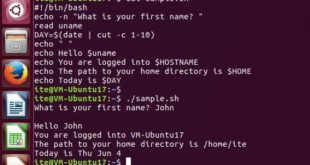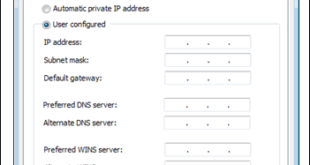Última actualización: noviembre 12, 2021
6.2.2.5 Práctica de laboratorio: Solución de problemas de red (versión para el instructor)
Nota para el instructor: Los elementos con color de fuente rojo o resaltados en gris indican texto que aparece solo en la copia del instructor.
Introducción
En esta práctica de laboratorio, deberá diagnosticar las causas de los problemas de red y resolverlos.
Equipo recomendado
• Dos computadoras con Windows
• Un router inalámbrico
• Dos cables Ethernet
• Acceso a Internet
Situación
Debe resolver los problemas de red de un cliente. Es posible que deba llevar a cabo la solución de problemas tanto del router como de las dos computadoras. Registre y resuelva los problemas y, a continuación, registre las soluciones.
Existen varios errores posibles. Resuelva los problemas de a uno por vez hasta que pueda establecer correctamente una conexión entre las dos PC.
Para identificar mejor qué pasos debe seguir en cada computadora, en la práctica de laboratorio se las denominará PC01, PC02 o ambas.
Configuración del laboratorio
Nota para el instructor: Configure el router inalámbrico y las computadoras con dos o más problemas de la siguiente lista. Para demostrar que todos los problemas están resueltos, el estudiante debe demostrar que logró realizar correctamente una conexión entre las dos PC.
Nota: Si configura más de un problema para acceder a los recursos compartidos, debe crear una carpeta y un archivo distintos para cada problema que se deba resolver.
Nota para el instructor: Es posible que los estudiantes no resuelvan los problemas en el orden indicado en el documento del instructor. Los estudiantes pueden advertir más de un problema a la vez durante la solución de problemas. Recuérdeles a los estudiantes que deben corregir y registrar los problemas de a uno.
Lista de problemas:
1) En PC01, los protocolos TCP/IP están deshabilitados.
2) PC02 no se puede conectar al router inalámbrico. Se deshabilitó el servidor DHCP.
3) El cable entre ambas PC y el router está desconectado.
4) La dirección IP estática de PC01 es incorrecta.
5) La NIC está deshabilitada.
6) Configure el router para que bloquee la dirección MAC de la PC02.
7) Configure el DHCP del router para que proporcione solo una dirección IP.
8) Problema:
Problema 1: Deshabilite los protocolos TCP/IP en la PC01.
Para desconectar TCP/IP en computer01:
Haga clic en Inicio, escriba panel de control en el campo de búsqueda y presione la tecla Intro. Haga clic en Centro de redes y recursos compartidos y en Cambiar configuración del adaptador, haga doble clic en el adaptador de red deseado y clic en Propiedades. Desmarque Protocolo de Internet versión 4 (TCP/IPv4) > Aceptar.
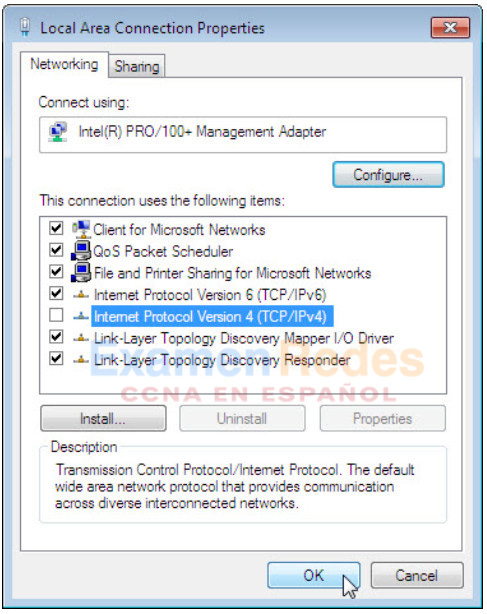
Problema 2: Computer02 no se puede conectar a la red.
a. Deshabilite el servidor de DHCP en el router inalámbrico.
b. Configure la computadora01 para que tenga una dirección IP estática, una máscara de subred y un gateway predeterminado dentro de la misma red que el router inalámbrico. Por ejemplo, si el router inalámbrico tiene la dirección IP 192.168.1.1 y la máscara de subred 255.255.255.0, configure la PC01 para que tenga la dirección IP 192.168.1.10 con la máscara de subred 255.255.255.0 y la dirección del gateway 192.168.1.1.
c. Libere y renueve la dirección IP de computer02 para que computer02 tenga 169.254.x.x como la dirección IP.
Problema 3: Desconecte el cable de Ethernet entre las computadoras y el router inalámbrico. Para que el problema sea más difícil de diagnosticar, tire del conector solo lo suficiente para desconectarlo, pero sin sacarlo del todo.
Problema 4: Establezca una dirección IP estática para un rango de mascara de subred distinta para la computadora01.
Para establecer una dirección IP estática en la computadora01:
Haga clic en Inicio, escriba panel de control en el campo de búsqueda y presione la tecla Intro. Haga clic en Centro de redes y recursos compartidos y en Cambiar configuración del adaptador, haga doble clic en el adaptador de red deseado y clic en Propiedades. Haga clic en Protocolo de Internet versión 4 (TCP/IPv4), en Propiedades, ingrese la dirección de IP estática y el gateway predeterminado y haga clic en Aceptar.
Problema 5: Deshabilite la NIC de la PC.
Deshabilitar la NIC de la computadora:
Haga clic en Inicio, escriba panel de control en el campo de búsqueda y presione la tecla Intro. Haga clic en Centro de redes y recursos compartidos > Cambiar configuración del adaptador > clic con el botón secundario en el adaptador de red deseado > seleccione Deshabilitar.
Problema 6: Configure el router para que bloquee la dirección MAC de la computadora. Puede ser necesario activar el filtrado de direcciones MAC e ingresar la dirección MAC de una sola computadora. Esto depende de las opciones de configuración del router inalámbrico.
Problema 7: Configure el router para que asigne solo una dirección DHCP.
Problema 8: Dirección IP duplicada.
Determine la dirección IP de PC01 asignada por el servidor DHCP. Luego, configure en PC02 la misma dirección IP que tiene PC01.
Instrucciones
Paso 1: Inicie sesión en las computadoras.
a. Enumere los nombres de equipo utilizados para PC01 y PC02. Utilice estos nombres cada vez que se haga referencia a PC01 y a PC02 en la práctica de laboratorio.
Nombre de PC01:
Las respuestas pueden variar.
Nombre de PC02:
Las respuestas pueden variar.
b. Inicie sesión en PC01 y PC02 con cuentas que tengan privilegios de administrador.
Paso 2: Resuelva los problemas de red.
Utilice un símbolo del sistema para mostrar la información de la dirección IP, para abrir el panel de control de la red y para revisar la configuración del adaptador, e inicie sesión en el router y revise todas las opciones de configuración para resolver los problemas del router o de las computadoras. Responda las siguientes preguntas después de resolver cada problema.
Preguntas:
a. ¿Qué problema descubrió?
1) Las respuestas pueden variar, por ejemplo: Las computadoras no pueden hacer ping entre sí.
2) PC02 tiene un bloque de dirección link-local 169.254.x.x.
3) Las luces de enlace no están encendidas para los puertos de la LAN utilizados.
4) No se puede hacer ping al gateway predeterminado.
5) No hay acceso a la red.
6) No hay acceso a la red.
7) No hay acceso a la red.
8) No hay acceso a la red para PC02.
b. ¿Cuál de las siguientes es una causa posible?
1) Los parámetros de TCP/IP no están configurados correctamente en la PC01.
2) PC02 no obtiene una dirección IP a través de DHCP.
3) Las conexiones de cable pueden ser el problema.
4) Los parámetros de TCP/IP no están configurados correctamente en PC01.
5) La red no está conectada.
6) La red no está conectada.
7) La red no está conectada.
8) La red no está conectada para PC02.
c. ¿Qué pasos siguió para determinar cuál era el problema?
1) Examinar la configuración de la NIC de PC01.
2) Examinar la configuración del router.
3) Examinar las conexiones de cables entre las computadoras y el router inalámbrico.
4) Examinar la configuración de la NIC de la PC01.
5) Intentar acceder a la red.
6) Hacer ping a otra computadora o al gateway predeterminado en la red.
7) Intentar acceder a la red.
8) Examinar las direcciones IP de ambas computadoras.
d. ¿Cuál es la causa del problema?
1) En PC01, los protocolos TCP/IP están deshabilitados.
2) El router tiene el DHCP deshabilitado; PC02 tiene una dirección 169.254.x.x..
3) El cable entre ambas PC y el router está desconectado.
4) La PC01 tiene una dirección IP estática y un gateway predeterminado incorrectos.
5) La NIC está deshabilitada.
6) La red bloquea la dirección MAC.
7) El DHCP del router proporciona solo una dirección IP.
8) PC02 tiene un bloque de dirección link-local 169.254.x.x.
e. Indique los pasos que siguió para resolver el problema.
1) Habilitar los protocolos TCP/IP para PC01.
2) Habilitar el DHCP para el router inalámbrico; renovar la dirección IP de PC02.
3) Volver a conectar los cables entre las computadoras y el router inalámbrico.
4) Cambiar la dirección IP de PC01.
5) Habilitar la NIC de la PC.
6) Eliminar la dirección MAC bloqueada del router.
7) Aumentar las direcciones IP que otorga el router mediante el DHCP.
8) Cambiar la dirección IP estática por una dirección IP disponible u obtener la dirección IP a través de un servidor DHCP.
f. Si pudo verificar la conectividad de extremo a extremo, resolvió correctamente todos los problemas de red.
¿Puede hacer ping correctamente desde PC01 a PC02?
Sí
¿Puede hacer ping correctamente desde PC02 a PC01?
Sí
¿Puede hacer ping correctamente desde PC01 al gateway predeterminado?
Sí
¿Puede hacer ping correctamente desde PC02 al gateway predeterminado?
Sí
 ExamenRedes – Examen, preguntas y respuestas Redes De Computadores Examenes de Redes
ExamenRedes – Examen, preguntas y respuestas Redes De Computadores Examenes de Redes